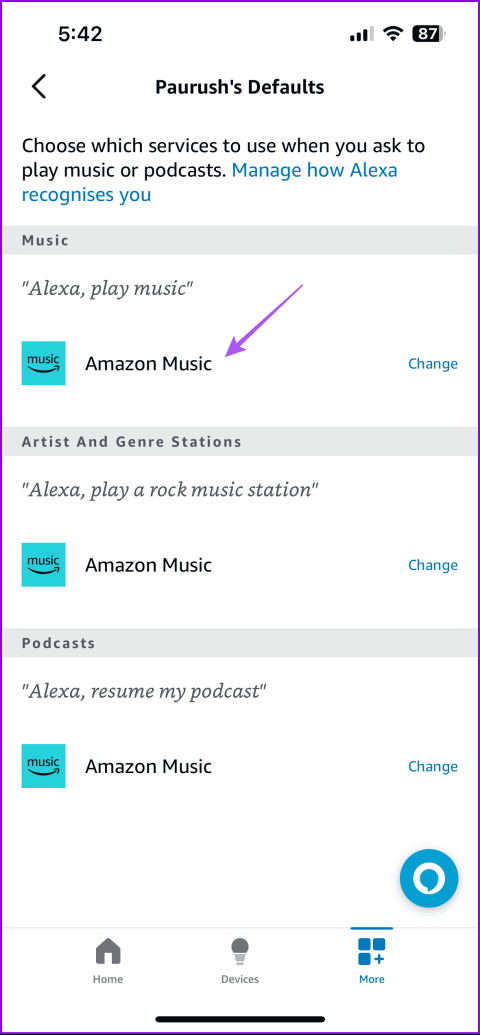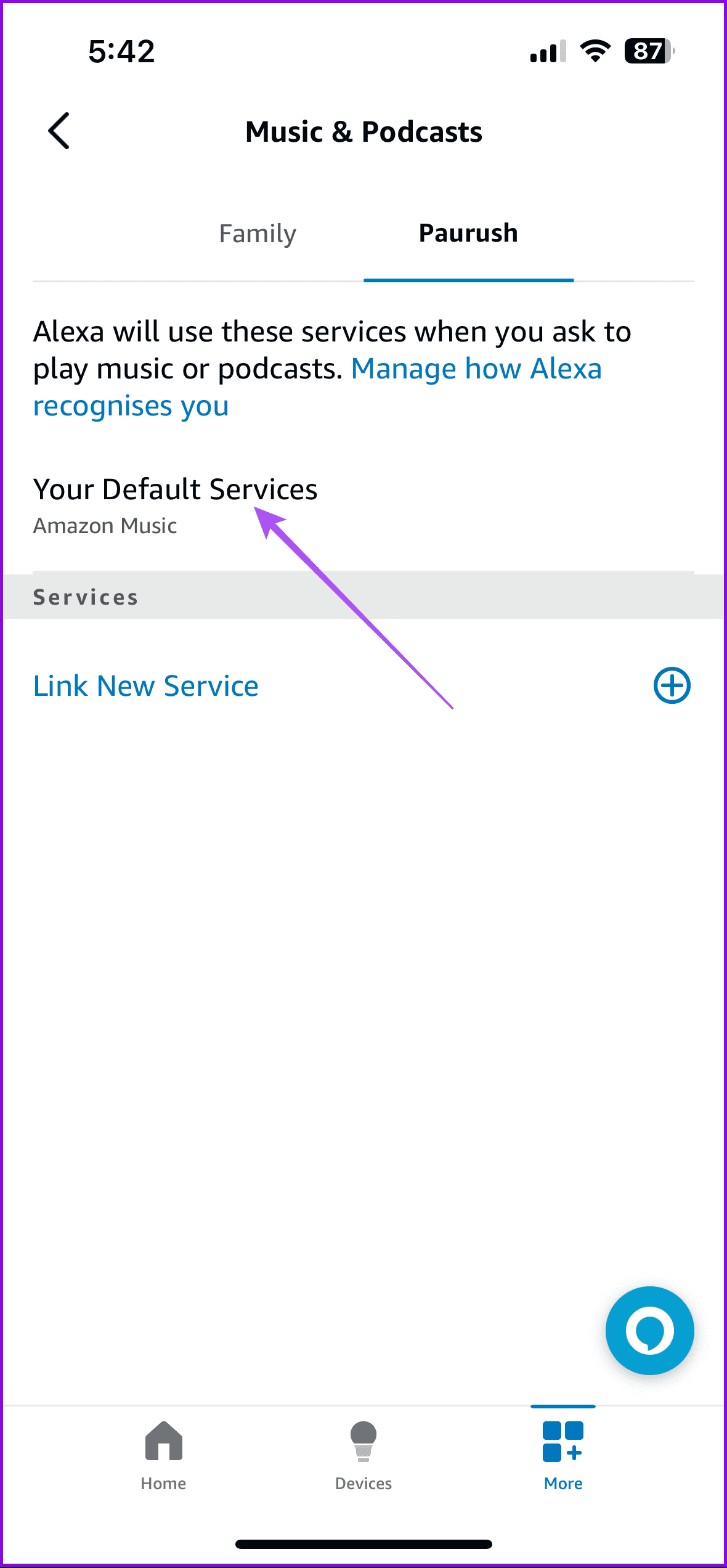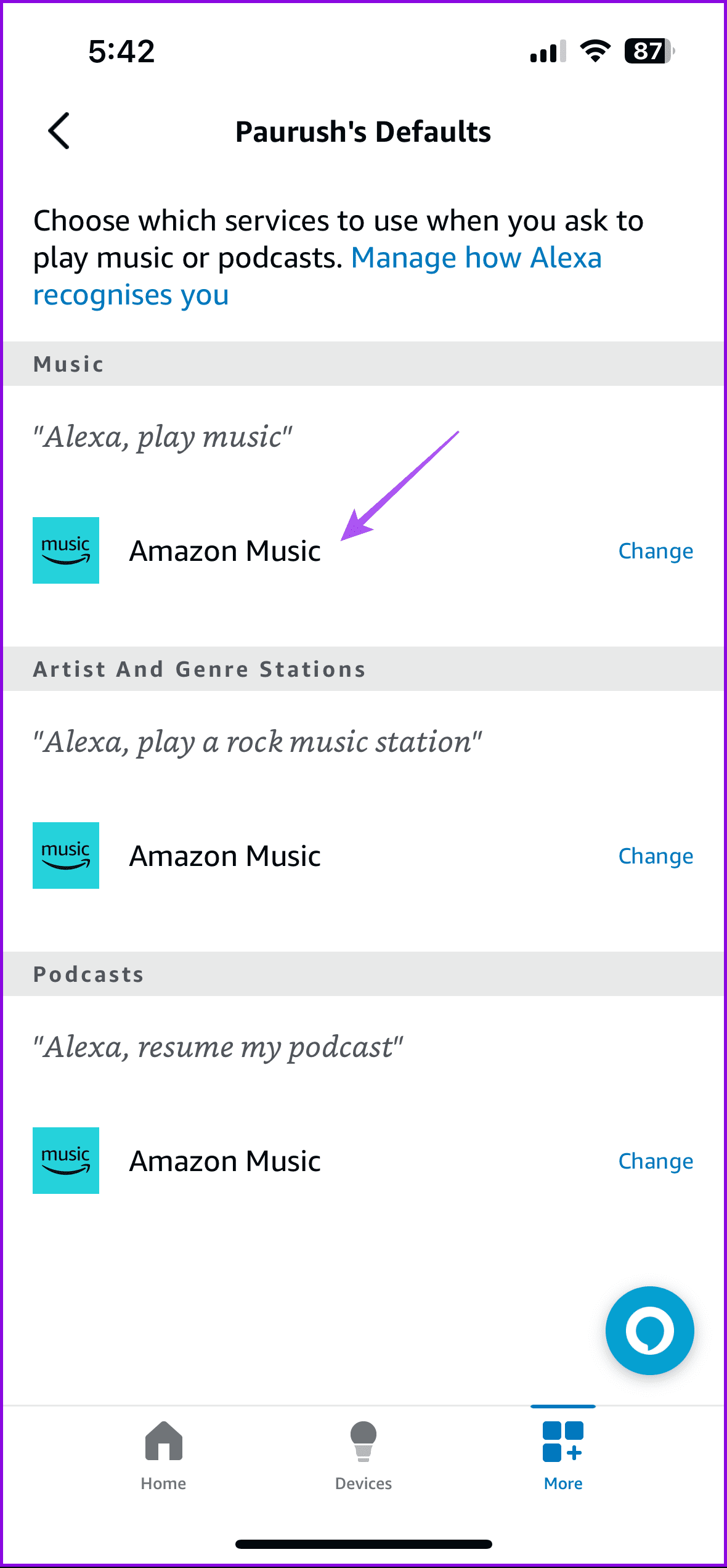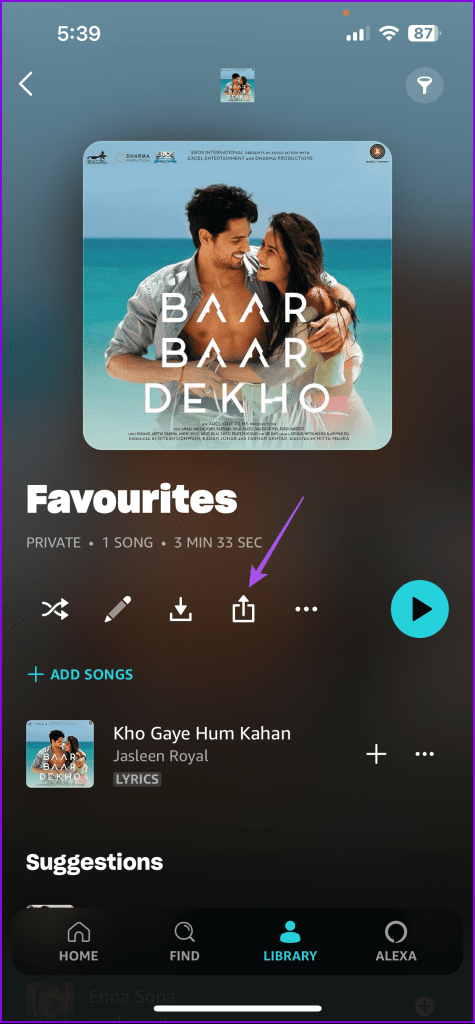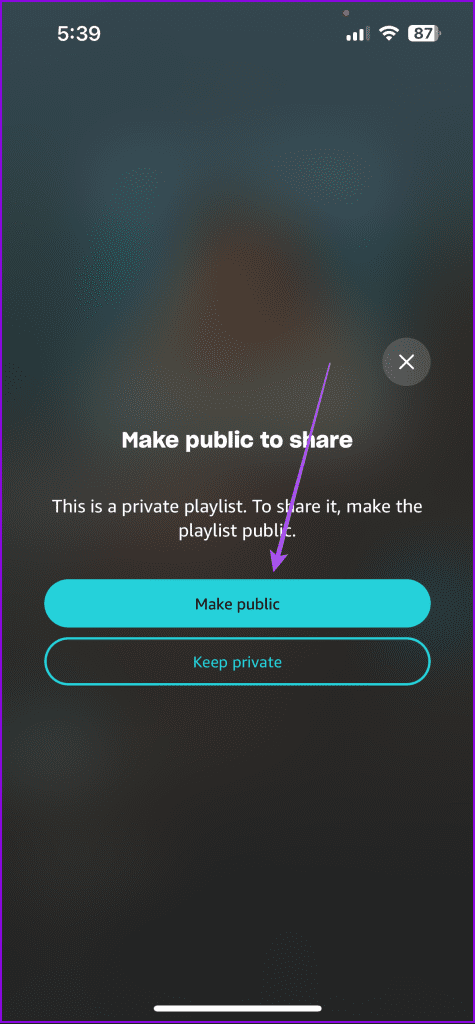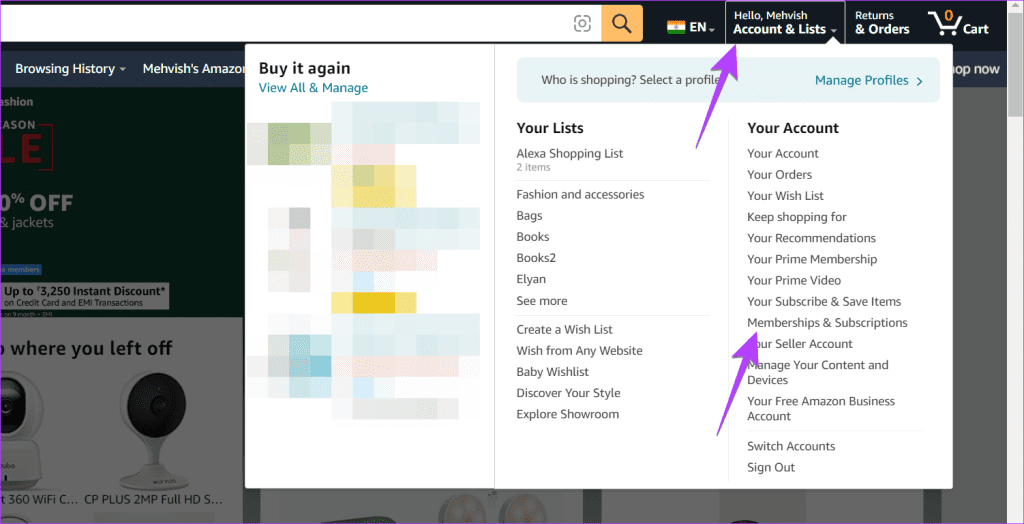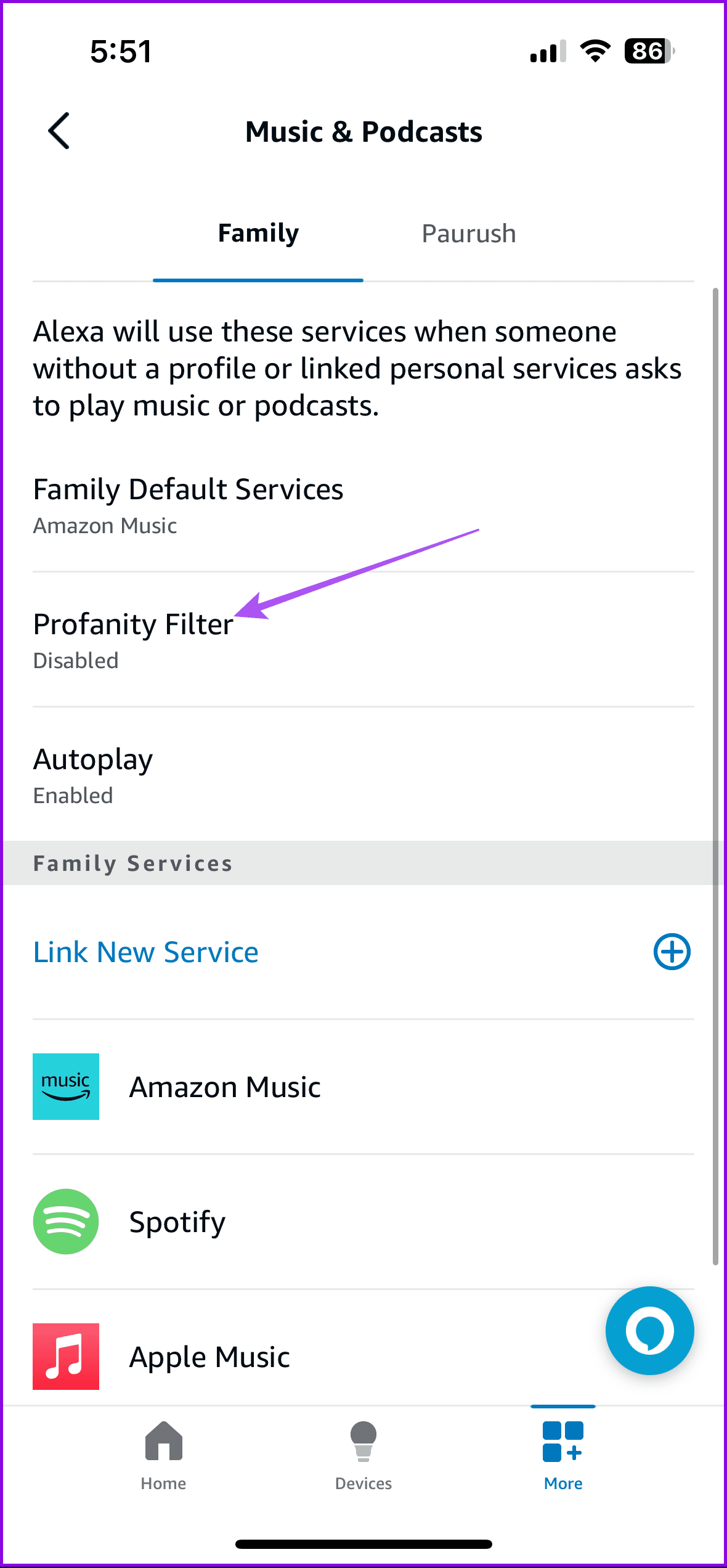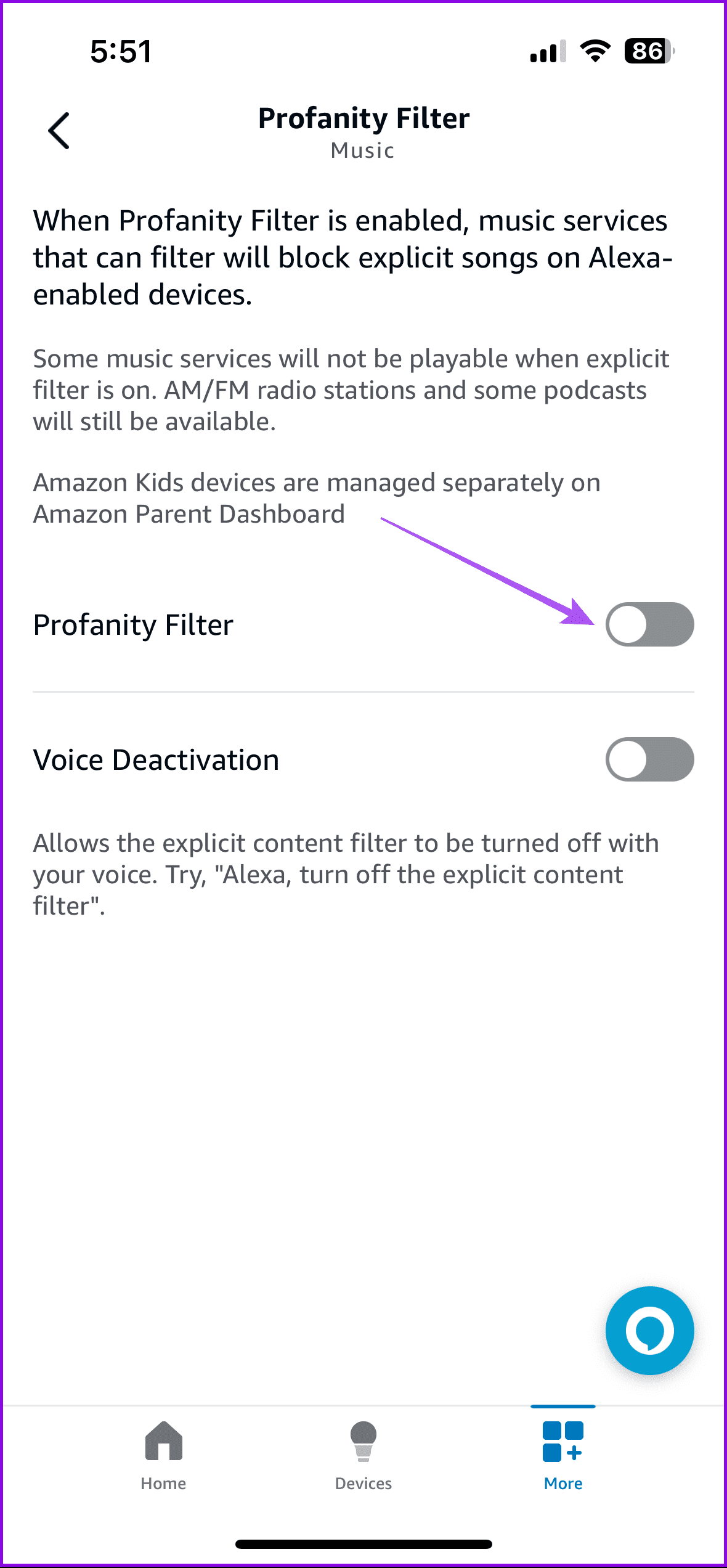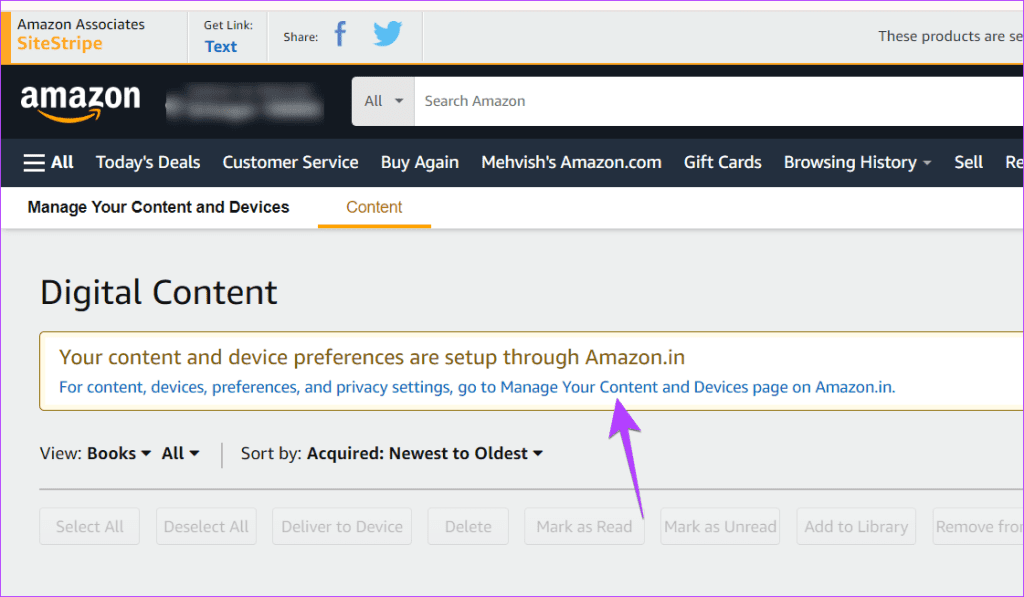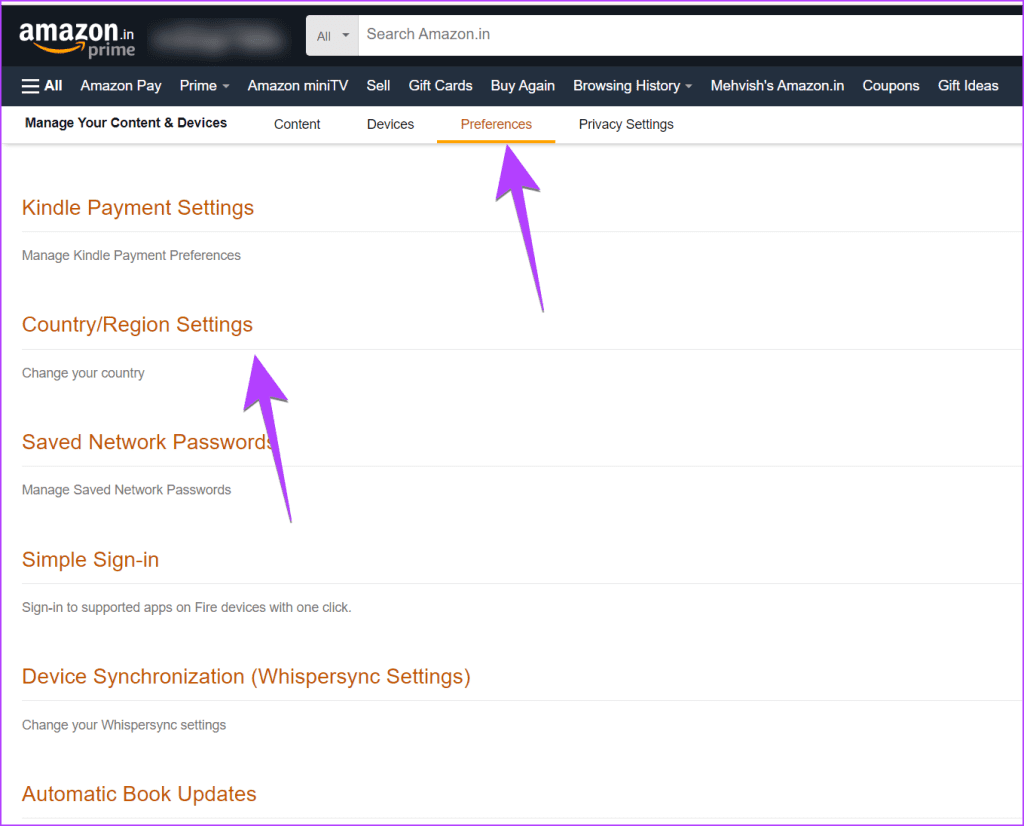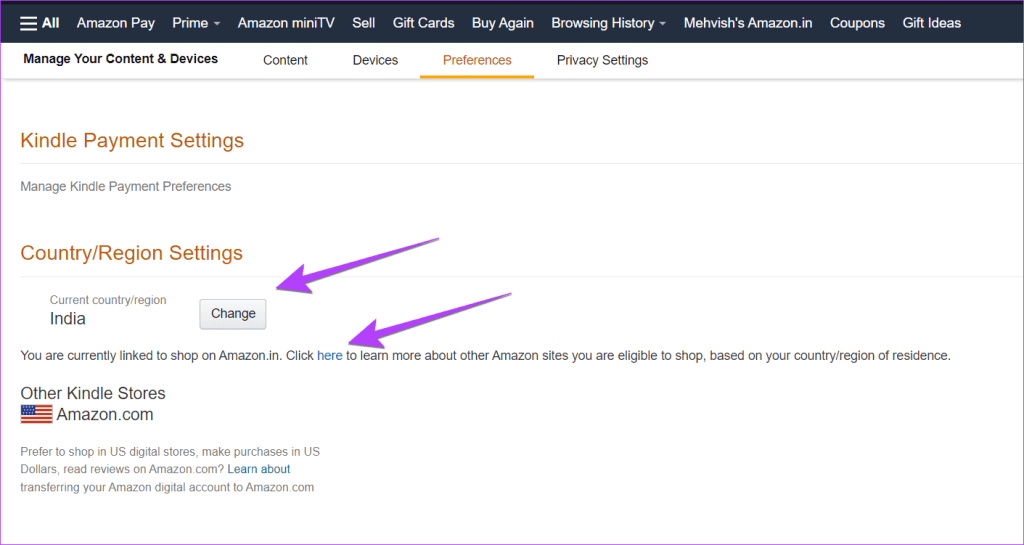Snelle oplossingen
- Start uw Echo-apparaat opnieuw op en probeer de volumeniveaus te wijzigen.
- Stel Amazon Music in als de standaardmuziekservice en schakel het godslasteringfilter uit.
- Het kan zijn dat de Amazon Music-services niet beschikbaar zijn voor je huidige locatie. Gebruik DownDetector om hetzelfde te bevestigen.
Enkele basisoplossingen
- Start uw Echo-apparaat opnieuw op: U moet het probleemoplossingsproces starten als Alexa Amazon Music niet afspeelt door uw Echo opnieuw op te starten.
- Controleer je internetverbinding. Uw Echo-apparaat en telefoon moeten verbonden zijn met een sterk Wi-Fi-netwerk. Probeer over te schakelen naar de 5GHz-frequentieband.
- Probeer het volumeniveau te wijzigen: gebruik fysieke knoppen op uw Echo-apparaat of gebruik de Alexa-app. Ga naar Apparaten, selecteer uw Echo-apparaat en tik vervolgens op Volume om het te wijzigen.
- Controleer de Amazon Music-server : Als het probleem zich blijft voordoen, zet dan uw detectivehoed op en kijk of de Amazon Music-service niet beschikbaar is op Downdetector .
Je kunt ook ons bericht bekijken om te verhelpen of Alexa niet praat op Echo.
Oplossing 1: registreer uw echo-apparaat opnieuw
Stap 1: Open de Alexa-app . Tik op Apparaten , gevolgd door uw Echo-apparaat.
Stap 2 : Tik op het pictogram Instellingen en selecteer Afmelden .
Registreer uw Echo-apparaat opnieuw bij uw Amazon-account en controleer of het probleem is opgelost.
Oplossing 2: Controleer de standaardmuziekprovider
Stap 1 : Open de Alexa-app en tik op het tabblad Meer , gevolgd door Instellingen .
Stap 2 : Tik op Muziek en podcasts .
Stap 3 : Selecteer bovenaan uw profiel en tik op Uw standaardservices . Stel Amazon Music in als standaard op het volgende scherm.
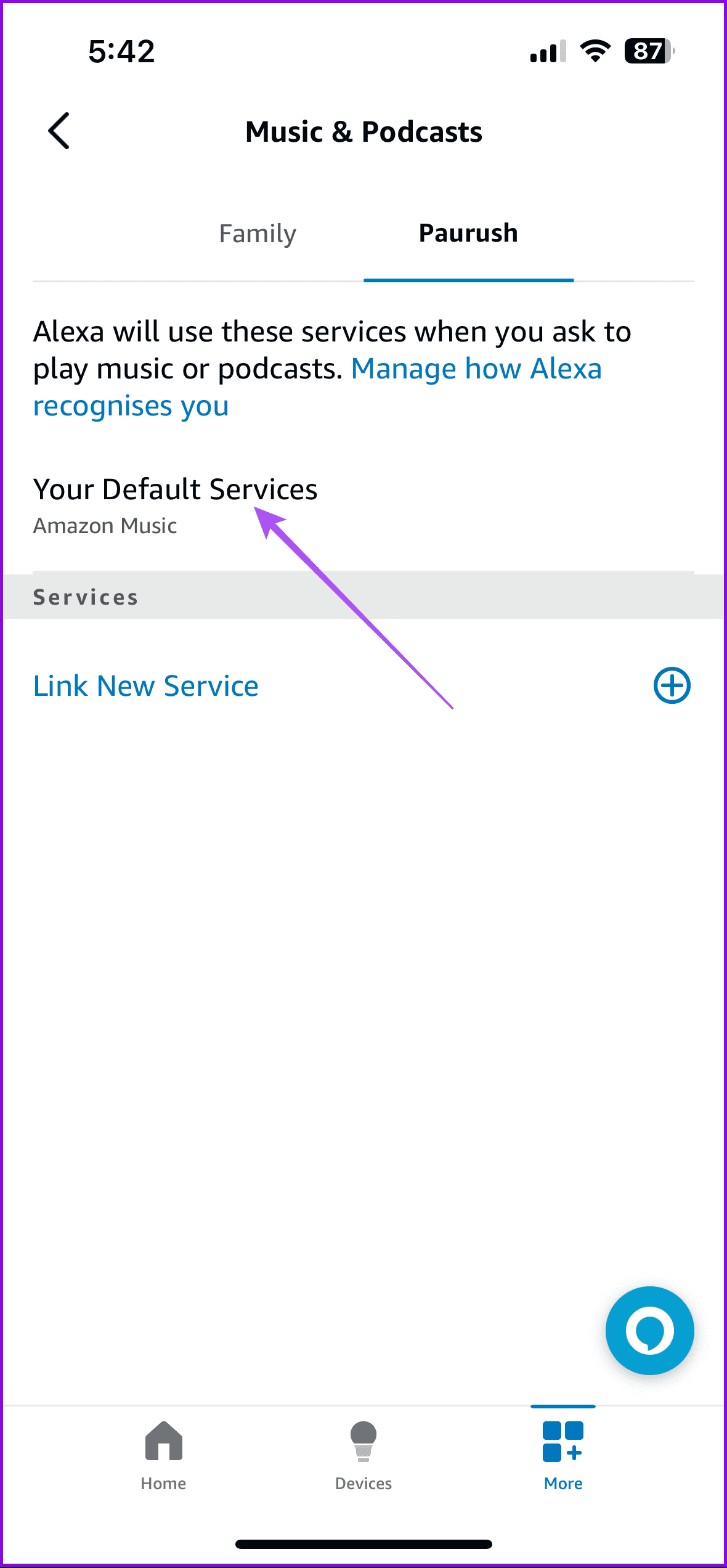
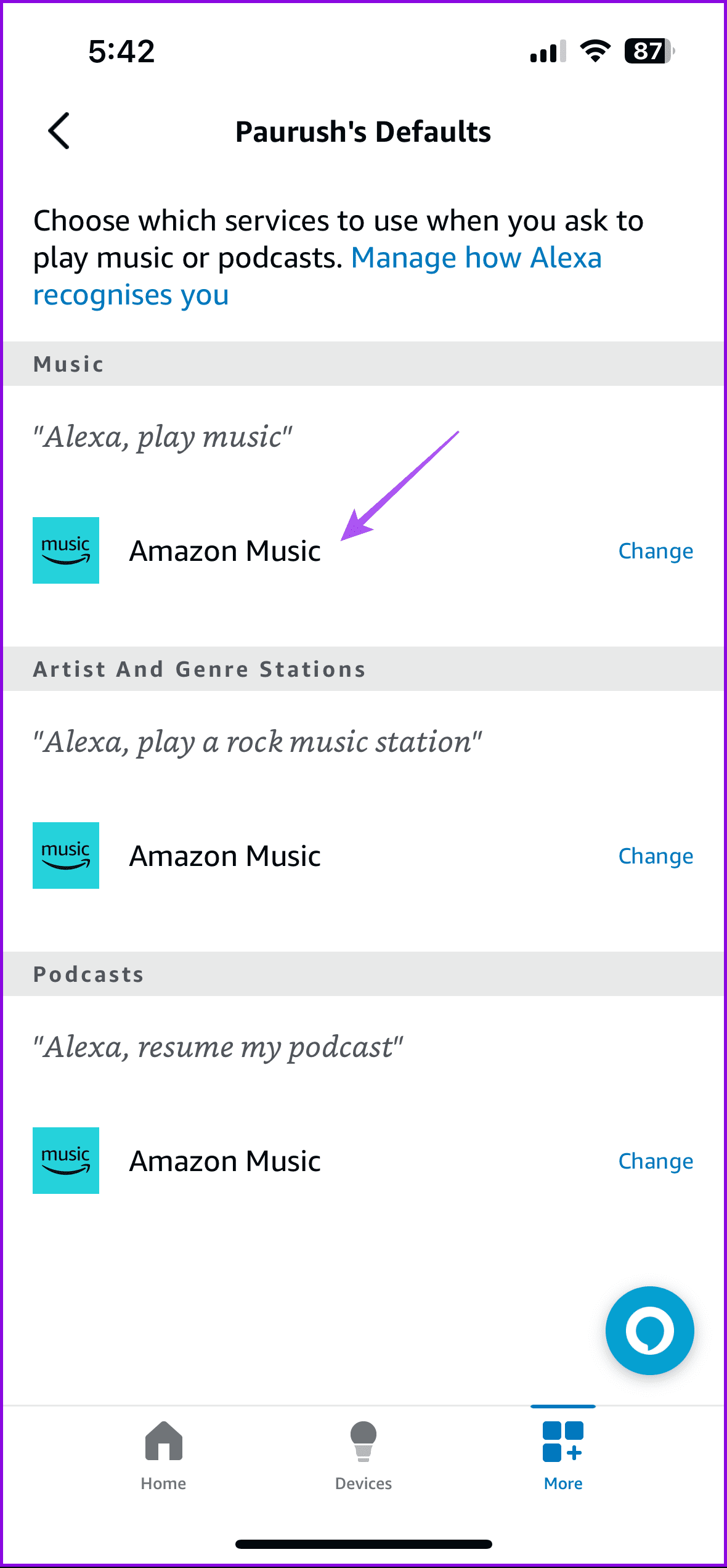
Tip : Weet hoe u Spotify met Echo kunt spelen.
Oplossing 3: stel de afspeellijst in op Openbaar op Amazon Music
Stap 1: Open de Amazon Music- app en ga naar je afspeellijst.
Stap 2: Tik op het pictogram Delen en selecteer Openbaar maken .
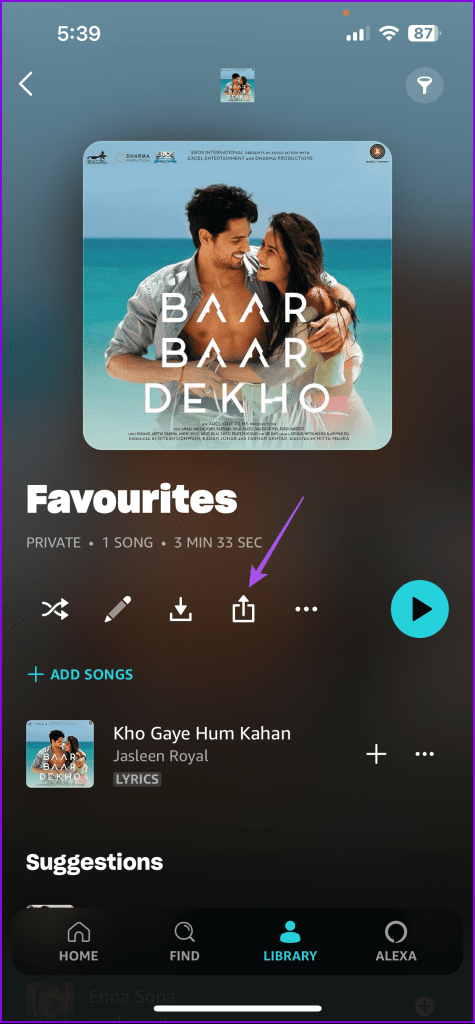
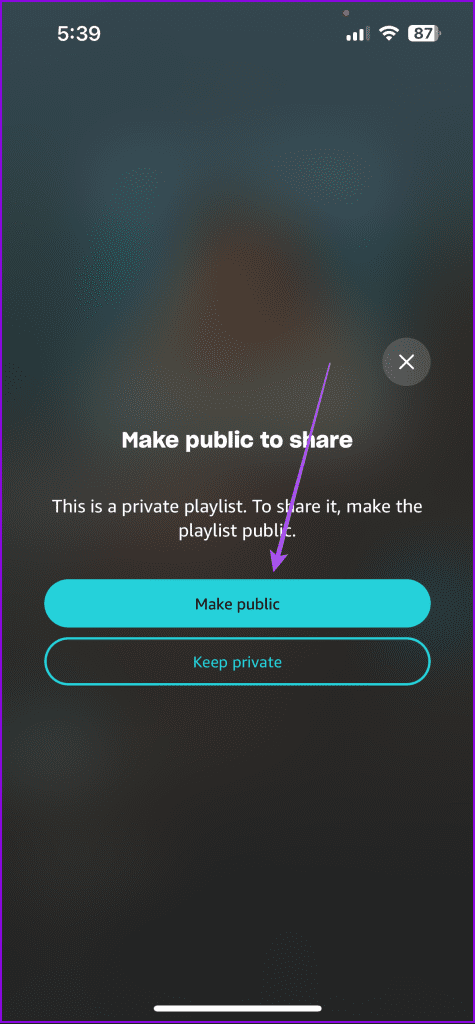
Oplossing 4: controleer uw Amazon Music-abonnement
Houd er rekening mee dat sommige nummers mogelijk ook niet beschikbaar zijn in Prime Music, maar dat ze wel in het Amazon Music Unlimited-abonnement zitten. Als je geen actief abonnement hebt, speelt Alexa de gevraagde nummers niet af. Volg deze stappen om uw huidige abonnementsgegevens te bekijken:
Stap 1 : Open de Amazon-website voor uw land en log in met uw accountgegevens.
Stap 2 : Klik bovenaan op je naam en selecteer Lidmaatschappen & Abonnementen . In sommige landen heb je verschillende opties, zoals je Prime-lidmaatschap.
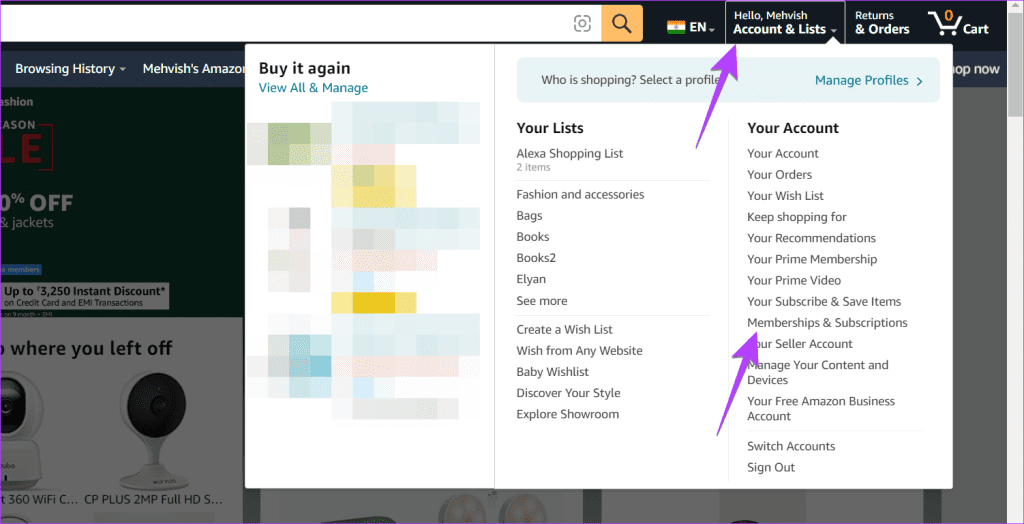
Stap 3: Hier vind je al je actieve abonnementen.
Controleer ook het aantal streamingapparaten en gebruikers die zijn ingelogd op uw Amazon-account.
Oplossing 5: schakel het expliciete filter uit
Als de expliciete filterinstelling is ingeschakeld, wordt het nummer niet afgespeeld als het expliciete songteksten heeft. Hier ziet u hoe u dit kunt uitschakelen.
Stap 1: Open de Alexa-app op je telefoon en tik op het tabblad Meer , gevolgd door Instellingen.
Stap 2: Ga naar Muziek en podcasts .
Stap 3 : Tik op Expliciete taalfilter of Godslasteringfilter en schakel de schakelaar ervoor uit.
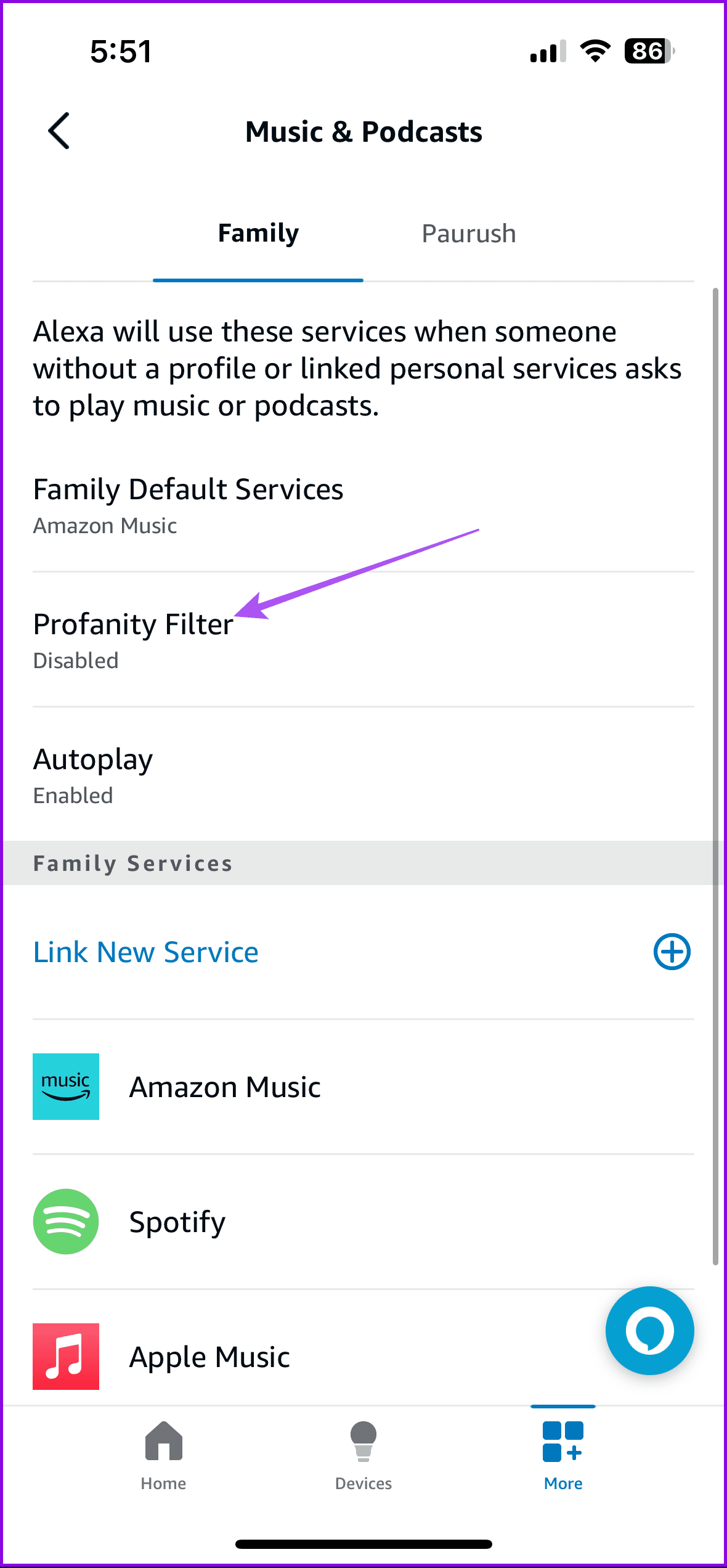
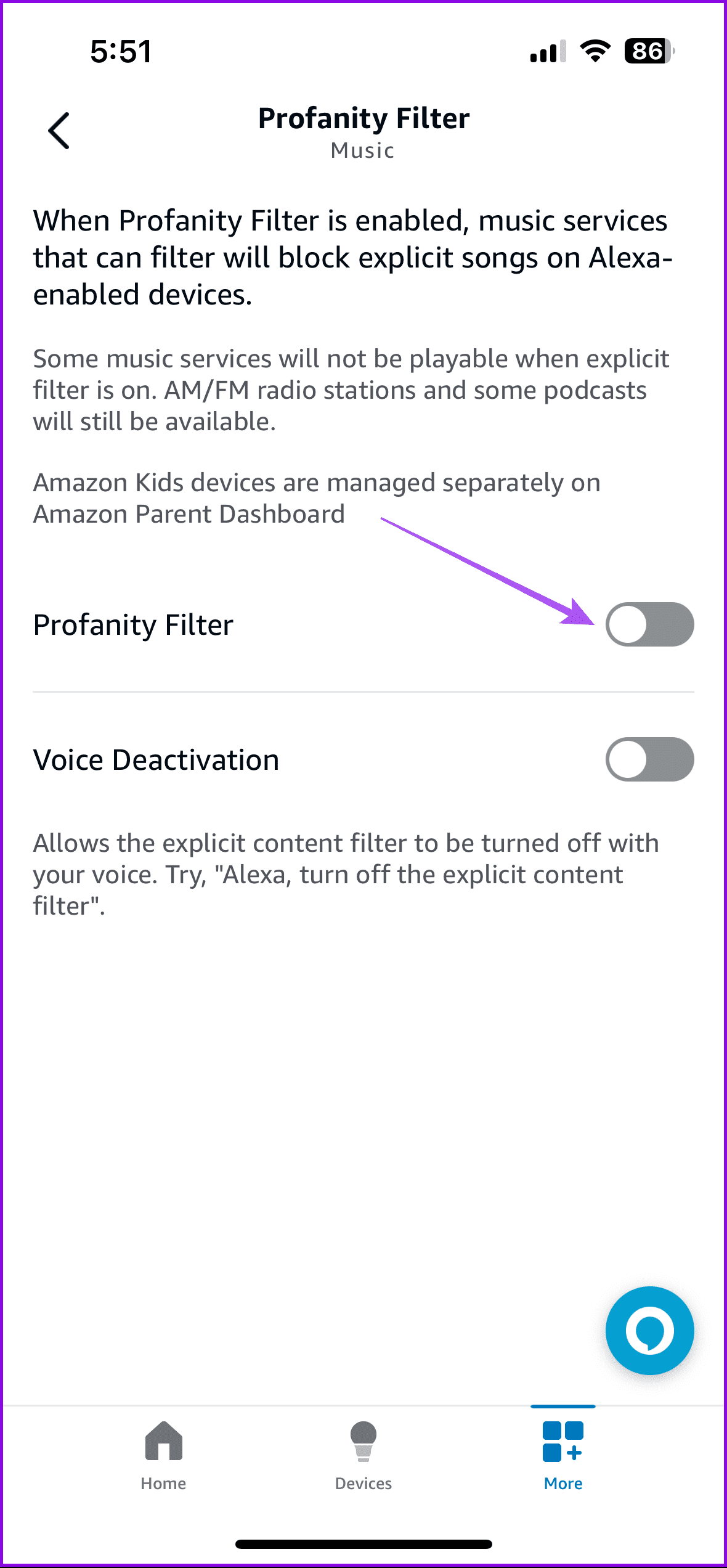
Je kunt ook leren hoe je YouTube Music speelt op Amazon Echo .
Oplossing 6: land wijzigen voor Amazon-account
Soms is er een discrepantie tussen de locatie van uw Amazon-account en Alexa-services. U moet het land bijwerken naar uw huidige locatie. Volg daarvoor deze stappen:
Stap 1: Open de pagina Uw inhoud en apparaten beheren op de Amazon-website. Meld u aan met uw Amazon-inloggegevens.
Stap 2: Klik op Instellingen . Als Instellingen niet beschikbaar is, klikt u op de link Ga naar de pagina Uw inhoud en apparaten beheren .
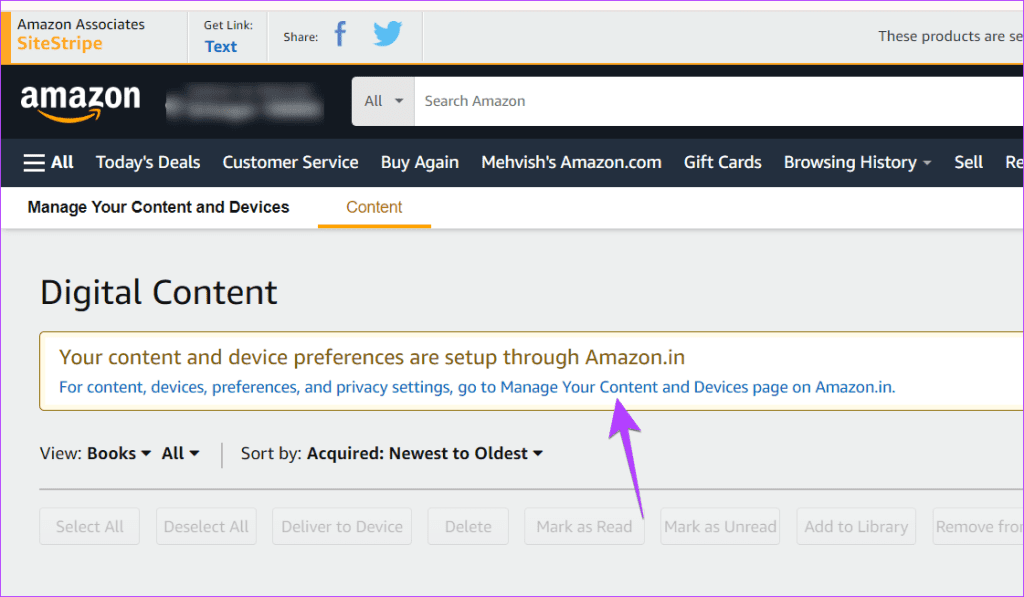
Stap 3: Klik bovenaan op Voorkeuren > selecteer Land-/regio-instellingen . Of klik op Landinstellingen, indien beschikbaar.
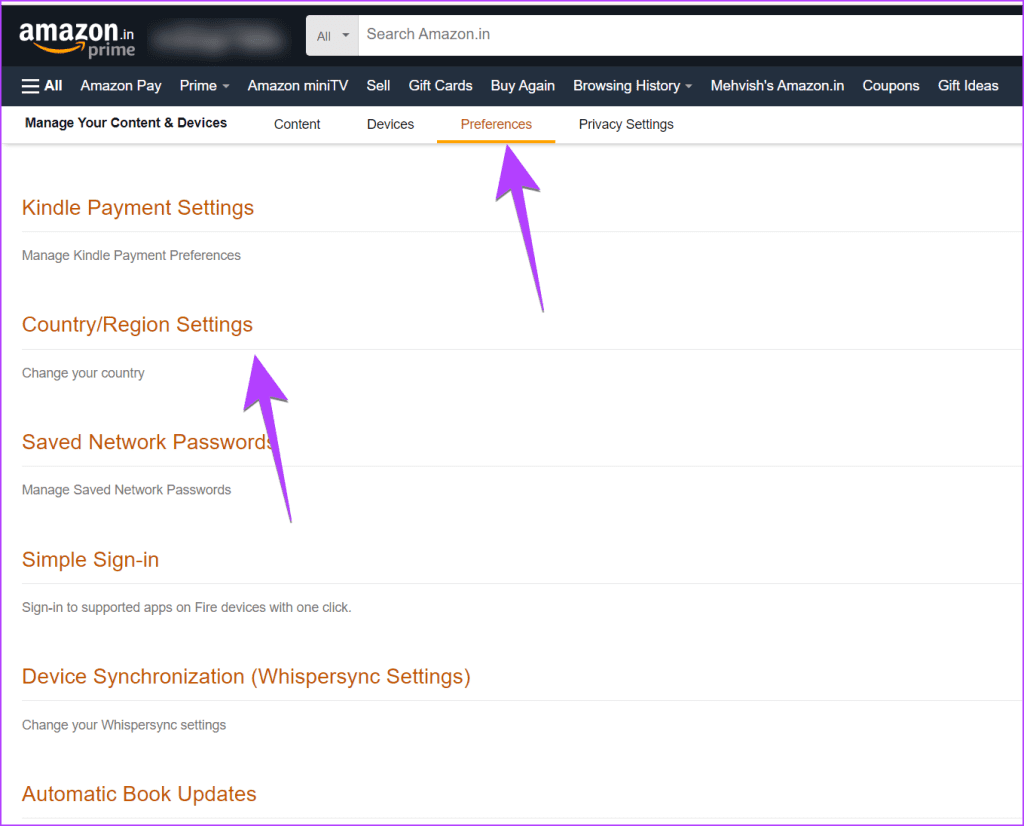
Stap 4: Klik op Wijzigen om het land te wijzigen naar uw huidige locatie en uw huidige locatie toe te voegen. Of klik op Klik hier voor meer informatie over andere Amazon-sites en bevestig uw nieuwe locatie.
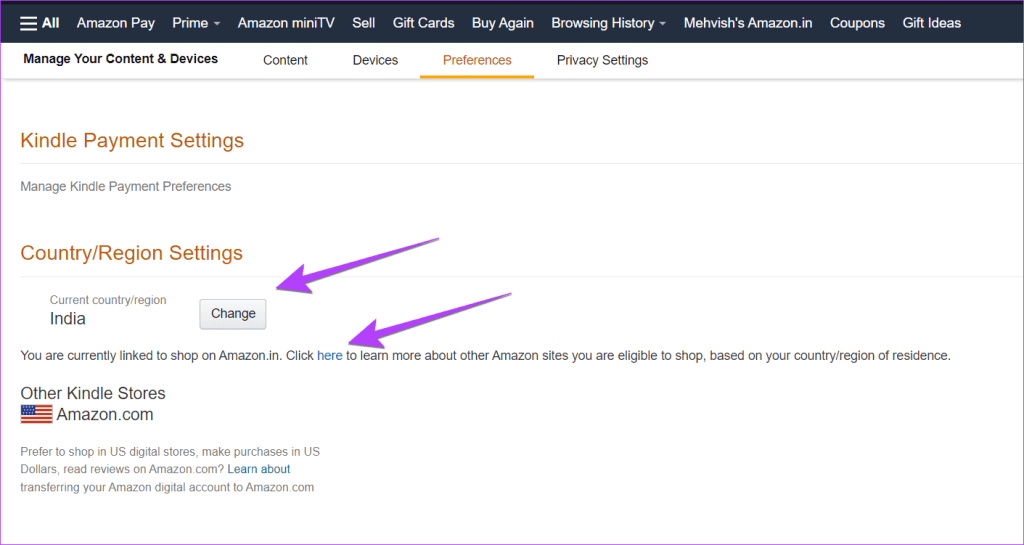
Speel daarna een nummer van Amazon Music met Alexa.
Oplossing 7: Controleer locatie en tijdzone
Om muziek te laten werken, moet je een paar instellingen in de Alexa-app controleren, zoals Apparaatlocatie, Tijdzone en Taal. Probeer ze op uw huidige locatie te houden.
Volg de stappen om deze instellingen te wijzigen:
Stap 1: Open de Alexa-app en tik onderaan op Apparaten . Ga naar uw Echo-apparaat.
Stap 2 : Tik bovenaan op het pictogram Instellingen . Controleer de apparaatlocatie en tijdzone . Match ze met uw lokale informatie. Zodra je alles hebt bijgewerkt, speel je een nummer af op Alexa.
Oplossing 8: muziek overbrengen naar een ander land
Je kunt ook proberen je Amazon Music-land naar je huidige locatie te verplaatsen. Ga daarvoor naar de Amazon Music-instellingenpagina en klik op Verplaats uw muziekaccount als deze een ander land weergeeft dan uw huidige locatie.
Nadat je hem hebt afgemeld, voeg je hem opnieuw toe aan de Alexa-app. Probeer deze oplossingen als u problemen ondervindt .